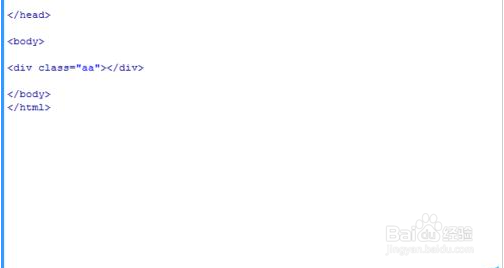Dreamweaver在网页中显示圆角矩形
1、首先在操作系统桌面上打开DW编辑工具。
2、进入之后点击文件主菜单新建选项。
3、在从中选择HTML文件,点击创建。
4、这样就进入编辑界面了。
5、接下来创建一个“类”就是编辑上一个“div”标签盒子。
6、在css样式里加上这个代码“ -moz-border-radius: 15px; -webkit-border-radius: 15px; border-radius:15px; ”。
7、这样在浏览器上就可以显示圆角矩形。
声明:本网站引用、摘录或转载内容仅供网站访问者交流或参考,不代表本站立场,如存在版权或非法内容,请联系站长删除,联系邮箱:site.kefu@qq.com。
阅读量:53
阅读量:72
阅读量:71
阅读量:33
阅读量:48